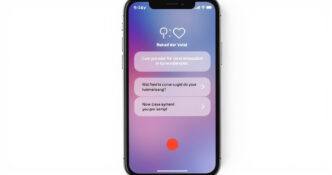Con il passare del tempo, l’uso intensivo dell’iPhone può portare a una certa stanchezza nelle dita, spingendo molti utenti a cercare soluzioni alternative. Tra queste, l’uso della voce emerge come un modo efficace per interagire con il dispositivo. Grazie alla funzione Comandi Vocali Personalizzati di iOS, è possibile eseguire varie operazioni semplicemente pronunciando alcune frasi. Questa possibilità diventa ancora più interessante con gli aggiornamenti recenti di iOS 18 e macOS 15, che hanno arricchito le impostazioni di accessibilità. Vediamo come impostare questi comandi vocali personalizzati per rendere l’esperienza con il tuo iPhone più fluida e veloce.
Indice dei contenuti
Attivazione delle impostazioni di accessibilità
Per cominciare, è necessario aprire l’app Impostazioni sul tuo iPhone. Una volta dentro, scorri fino a trovare la voce Accessibilità e selezionala. Qui troverai una serie di opzioni pensate per semplificare l’utilizzo del dispositivo. Tra queste, dobbiamo attivare i Comandi Vocali: cerca la sezione Fisico e Moto e tocca Controllo Vocale. Di default, questa funzione potrebbe risultare disattivata, quindi assicurati di attivarla.
Creazione di un nuovo comando vocale
Una volta attivato il Controllo Vocale, è il momento di creare il tuo primo comando personalizzato. Tappa su Comandi e, nella schermata successiva, premi su Crea Nuovi Comandi. Qui puoi iniziare a definire le operazioni che desideri associare a specifiche frasi vocali. È sempre una buona idea prendere confidenza con le azioni disponibili: per farlo, basta toccare Azione. Troverai opzioni per inserire testo, eseguire gesti personalizzati o avviare delle scorciatoie.
Inserimento del testo
Se scegli l’opzione per Inserire Testo, potrai specificare le parole da inserire ogni volta che pronuncerai la tua frase d’attivazione. Questo è particolarmente utile per indirizzi spesso utilizzati o per frasi ricorrenti che desideri includere in documenti ed email. La flessibilità di personalizzazione rende questa funzione particolarmente pratica per chi usa frequentemente lo smartphone per comunicare.
Creazione di un gesto personalizzato
Un’altra caratteristica interessante è la possibilità di creare un gesto personalizzato. Se selezioni l’opzione Esegui Gesto Personalizzato, potrai, ad esempio, toccare o scorrere con il dito per definire un movimento specifico da utilizzare in determinate app. Questo può tornare utile in situazioni dove un insieme di tocchi è necessario per completare un’azione. Una volta creato il gesto, collegalo a una frase di attivazione e salva le modifiche per utilizzarlo successivamente.
Attivazione di scorciatoie
L’utilizzo di scorciatoie è un’ottima funzione per semplificare operazioni complesse. Se scegli Esegui Scorciatoia, potrai associare un comando vocale a una scorciatoia esistente sul tuo dispositivo, facilitando operazioni che altrimenti richiederebbero diversi passaggi. Questa opzione offre un’ulteriore dimensione di interazione tramite la voce, ottimizzando tempo e sforzi nella navigazione delle funzioni dell’iPhone.
Registrazione di comandi
Per creare una serie di comandi che possono essere attivati da un’unica frase, inizia dicendo “inizia a registrare comandi“. Il tuo iPhone inizierà a ascoltare: pronuncia le azioni che desideri associare e, una volta completata la registrazione, dì “ferma a registrare comandi“. Non dimenticare di nominare il tuo nuovo comando per un facile utilizzo futuro.
Utilizzo e gestione dei comandi
Ora che hai impostato un comando, è sufficiente pronunciare la frase scelta per attivarlo. Nel caso in cui qualcosa non funzioni come previsto, torna alla pagina Comandi Vocali, seleziona il tuo comando e tocca Modifica per apportare cambiamenti o eliminare completamente il comando se non è più necessario.
Consigli per un uso avanzato
La funzione dei comandi personalizzati offre anche molti trucchi interessanti, come la possibilità di sbloccare il tuo iPhone usando il Controllo Vocale. Inoltre, puoi anche esplorare come controllare il tuo dispositivo tramite movimenti della testa e scoprire come attivare le Scorciatoie di Accessibilità. Con queste opzioni, l’interazione con il tuo iPhone diventa non solo più intuitiva, ma anche più adattabile alle tue esigenze quotidiane.